Four51 -Connector Endpoint im Jitterbit Design Studio
Bevor Sie Four51 -Operationen in Jitterbit erstellen können, müssen Sie mindestens einen Four51 Endpoint konfigurieren.
Jeder Endpoint stellt die API URL, die Autorisierungs URL, die Anwendungs-ID und die Anmeldeinformationen für einen bestimmten Benutzer innerhalb von Four51 dar. Durch das Erstellen des Endpoint kann Jitterbit auf die OrderCloud API zugreifen, um die angeforderten Vorgänge auszuführen. Sie müssen mindestens einen Four51 Endpoint erstellen, um die anderen im Four51 Connector verfügbaren Aktivitäten nutzen zu können.
Notiz
Stellen Sie vor dem Start sicher, dass Sie die Anforderungen unter Voraussetzungen für den Four51 Connector erfüllen.
Erstellen eines Endpoint
Hinweis
Wenn Sie noch nicht mit Jitterbit vertraut sind, lesen Sie Erste Schritte oder Design Studio für detaillierte Informationen zur Verwendung des Produkts.
Innerhalb Ihres Projekts in Jitterbit Studio gibt es mehrere Möglichkeiten, einen neuen Four51 Endpoint zu erstellen:
- Gehen Sie zu Datei > Neu > Konnektoren > Neuer Four51 Endpoint.
- Klicken Sie im Baum links unter Konnektoren mit der rechten Maustaste auf die Kategorie Four51 und wählen Sie dann Neuer Four51 Endpoint.
- Doppelklicken Sie im Baum links unter Konnektoren auf die Kategorie Four51, klicken Sie dann mit der rechten Maustaste auf Four51 Endpoints und wählen Sie Neuer Four51 Endpoint.
- Klicken Sie in der oberen Symbolleiste auf das Verbindungssymbol (orangefarbenes Puzzleteil)
 . Wählen Sie im Popup Four51 und dann Four51 Endpoint aus.
. Wählen Sie im Popup Four51 und dann Four51 Endpoint aus.
Konfigurieren eines Endpoint
Nachdem Sie einen neuen Four51 Endpoint erstellt haben, öffnet sich der Konfigurationsbildschirm in der Hauptansicht von Studio. Sie können jederzeit zum Konfigurationsbildschirm zurückkehren, indem Sie auf den Endpoint doppelklicken, der nun im Baum links unter Connectors > Four51 > Four51 Endpoints angezeigt wird.
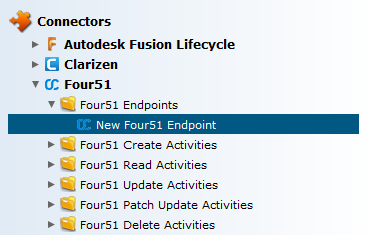
Geben Sie im Konfigurationsbildschirm die Verbindungsinformationen für Ihren neuen Four51 Endpoint ein. Ein Beispiel finden Sie weiter unten. Jede konfigurierbare Option wird im Folgenden erläutert.
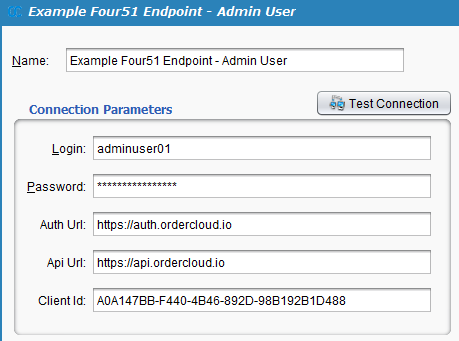
-
Name: Geben Sie einen geeigneten Namen für Ihren neuen Four51 Endpoint ein. Wenn Sie Endpoints für mehrere Four51 Benutzer erstellen, ist es sinnvoll, sie hier anhand des Namens zu unterscheiden.
-
Anmeldung: Geben Sie den Benutzernamen des Four51 -Benutzers ein, für den Sie den Endpoint erstellen möchten. Beachten Sie, dass dies nicht die Kontoinformationen sind, die Sie zum Anmelden beim OrderCloud Dev Center verwenden, sondern ein Benutzer, der innerhalb der OrderCloud API erstellt und mit einem Sicherheitsprofil versehen wurde, das definiert, welche Interaktionen für den jeweiligen Benutzer verfügbar sind.
Hinweis
Weitere Informationen zu Benutzern und Sicherheitsprofilen und wie diese erstellt werden, erfahren Sie unter Voraussetzungen für Four51 Konnektoren.
-
Passwort: Geben Sie das Passwort ein, das dem oben eingegebenen Four51 Benutzer zugeordnet ist.
-
Auth Url: Geben Sie die URL ein, die für die Autorisierung mit der OrderCloud API verwendet wird. Diese URL ist derzeit
https://auth.ordercloud.io. -
API-URL: Geben Sie die OrderCloud API URL ein. Diese URL ist derzeit
https://api.ordercloud.io. -
Client-ID: Geben Sie die Client-ID der Verkäuferanwendung ein. Diese ID finden Sie im OrderCloud.io Dashboard.
Hinweis
Weitere Informationen zur Client-ID wird unter Voraussetzungen für Four51 Konnektoren bereitgestellt.
-
Verbindung testen: Klicken Sie auf die Schaltfläche Verbindung testen, um die Verbindung zu Ihrem Four51 Endpoint zu überprüfen. Eine Meldung zeigt an, ob die Verbindung erfolgreich war. Wenn die Verbindung nicht erfolgreich war, überprüfen Sie die Werte, die Sie auf diesem Bildschirm angegeben haben, noch einmal.
Sie können jetzt mit der Einrichtung anderer Aktivitäten über den Four51 Connector fortfahren, die Ihren Four51 Endpoint verwenden.